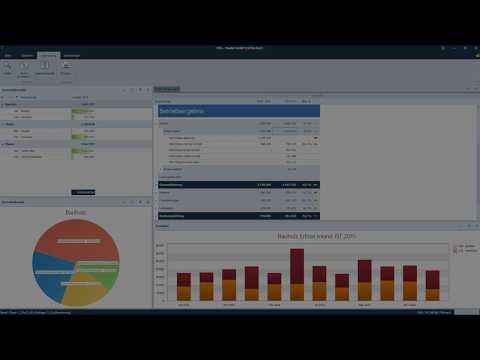
Inhalt
Die Planung einer Reise macht fast so viel Spaß wie die Erfahrung eines Urlaubs. Die Vorbereitung kann Ihnen helfen, sich zu entspannen und die Reise noch mehr zu genießen. Denken Sie daran, Raum für Flexibilität zu schaffen, wenn Sie sich auf Überraschungen wie Verkehr, schlechtes Wetter, Badeziele oder unerwartete Sehenswürdigkeiten vorbereiten. Das Erstellen einer detaillierten Streckenkarte dauert einige Zeit, aber der Aufwand sorgt dafür, dass Ihr Abenteuer reibungslos verläuft.
Anweisungen

-
Gehen Sie zu Google Maps, klicken Sie auf "Meine Karten" und "Neue Karte erstellen". Sie müssen sich bei Ihrem Google-Konto anmelden, um diese Aufgabe auszuführen.
-
Geben Sie den Titel der Karte mit allen Notizen ein und wählen Sie aus, ob die Karte öffentlich oder privat ist. Klicken Sie dann auf "Speichern".
-
Erweitern Sie auf der Karte Ihren Ausgangspunkt. Wählen Sie in der oberen linken Ecke das blaue Pinsymbol. Ziehen Sie den Pin an die gewünschte Startposition und klicken Sie erneut, um ihn freizugeben. Ein Fenster wird geöffnet, in dem Sie der Position Titel und Notizen hinzufügen können. Notieren Sie sich die Ankunfts- und Abfahrtszeiten, Adressen und Telefonnummern der Haltepunkte der Region sowie weitere wichtige Details.
In der oberen rechten Ecke befindet sich das blaue Pinsymbol. Klicken Sie darauf, um die Farbe oder den Stil des Pins an den ausgewählten Ort zu ändern, und klicken Sie auf "Speichern". Sie können dieses Fenster erneut bearbeiten, indem Sie auf die Stecknadel klicken.
-
Wiederholen Sie den dritten Schritt für jeden Stopp, den Sie während der Fahrt machen möchten. Um sie leichter zu finden, wählen Sie im Fenster "Bearbeiten" die entsprechenden Symbole aus. Notieren Sie sich beim Hinzufügen von Pins Notizen zu Restaurants, Hotelinformationen und Sehenswürdigkeiten. Sie können auch Fotos oder Videos hinzufügen, indem Sie auf "HTML bearbeiten" klicken und den Code hinzufügen. Fahren Sie fort, bis Sie am endgültigen Ziel eine PIN haben.
-
Rückkehr zum Ausgangspunkt. Wählen Sie in der oberen linken Ecke der Karte das Liniensymbol neben dem Pin-Symbol. Klicken Sie einmal auf den Startpunkt und ziehen Sie eine Linie entlang des Pfads, den Sie nehmen möchten. Klicken Sie jedes Mal, wenn Sie die Richtung ändern möchten. Wenn Sie die Zeile für Anmerkungen anhalten möchten, klicken Sie auf das Kästchen am Ende der Zeile. Ein Fenster wird geöffnet, in dem Sie Titel und Notizen eingeben können. Sie können die Farbe und den Stil der Linie auch ändern, indem Sie auf das Liniensymbol in der oberen rechten Ecke des Felds klicken.
Fahren Sie mit den Notizen so fort, dass Sie Informationen eingeben, bis Sie eine Linie mit den Pins vom gesamten Kurs weg gezeichnet haben.
-
Um bestimmte Orte in der Nähe der Pins zu finden, klicken Sie darauf und wählen Sie "In der Nähe suchen". Geben Sie einen bestimmten Namen oder etwas Allgemeines ein, z. B. "Restaurants". Die Karte generiert Pins für nahegelegene Orte. Klicken Sie auf eine beliebige Stecknadel, um Name, Adresse, Telefonnummer, Website und Wegbeschreibungen zum Standort anzuzeigen, und klicken Sie auf "In Meine Karten speichern", um den Standort der Karte hinzuzufügen.
-
Klicken Sie auf der linken Seite des Bildschirms auf "Speichern", wenn Sie fertig sind. Klicken Sie rechts über der Karte auf "Drucken". Ein neues Fenster mit einer druckbaren Version der Karte und einem vollständigen Skript mit allen Titeln und Notizen wird geöffnet. In der oberen rechten Ecke ist Platz für weitere Notizen. Klicken Sie auf "Drucken", wenn Sie bereit sind, wählen Sie den Drucker aus und klicken Sie erneut auf "Drucken".
Wie
- Es gibt viele andere Websites, auf denen Sie kostenlos Karten von organisierten Routen erstellen können. Ein Beispiel ist der Travellerspoint.
- Behalten Sie eine Liste mit Adressen und Kontaktnummern. Möglicherweise benötigen Sie Informationen zu Flügen, Mietwagen oder Hotels.
Was du brauchst
- Google Maps
- Drucker
- Papier